Konversi MA menjadi JPEG
Cara mengubah file Autodesk Maya MA menjadi gambar JPEG untuk memudahkan berbagi dan presentasi.
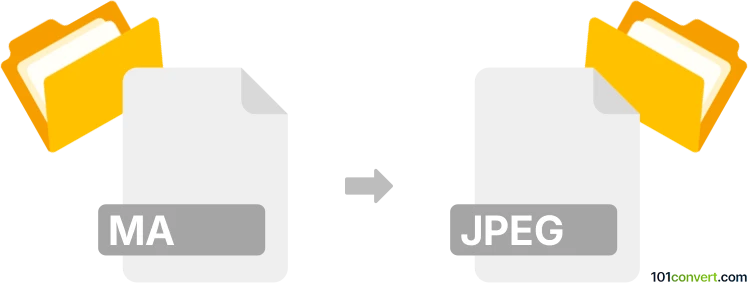
Bagaimana mengkonversi ma ke jpeg berkas
- Lainnya
- Belum ada peringkat.
101convert.com assistant bot
18j
Memahami format file ma dan jpeg
MA files adalah file proyek yang dibuat oleh Autodesk Maya, perangkat lunak modeling 3D dan animasi terkemuka. File ini menyimpan data scene dalam format teks ASCII, termasuk model 3D, tekstur, pencahayaan, dan informasi animasi. JPEG (Joint Photographic Experts Group) adalah format gambar raster yang banyak digunakan, dikenal karena kompresinya yang efisien dan kompatibilitas dengan sebagian besar perangkat dan platform.
Mengapa mengonversi ma ke jpeg?
Mengonversi file MA ke JPEG berguna ketika Anda ingin membagikan gambar hasil rendering dari scene 3D, menggunakannya dalam presentasi, atau mempublikasikannya secara daring. File JPEG mudah dilihat dan didistribusikan, berbeda dengan file MA yang memerlukan perangkat lunak 3D khusus.
Cara mengonversi ma ke jpeg
Konversi langsung dari MA ke JPEG tidak memungkinkan karena file MA bukan gambar melainkan deskripsi scene 3D. Prosesnya melibatkan rendering scene 3D di Maya dan mengekspor hasilnya sebagai gambar JPEG.
- Buka file MA Anda di Autodesk Maya.
- Atur sudut pandang kamera dan pencahayaan scene sesuai keinginan.
- Pilih pengaturan Render dan tentukan resolusi serta kualitas yang diinginkan.
- Render scene menggunakan Render → Render Current Frame.
- Setelah rendering selesai, buka jendela Render View.
- Di jendela Render View, pergi ke File → Save Image.
- Pilih JPEG sebagai format file dan simpan gambar Anda.
Perangkat lunak terbaik untuk konversi ma ke jpeg
Perangkat lunak paling andal untuk konversi ini adalah Autodesk Maya sendiri, karena secara native mendukung file MA dan menyediakan opsi rendering yang canggih. Untuk pengeditan gambar tambahan, Anda dapat menggunakan perangkat lunak seperti Adobe Photoshop setelah mengekspor JPEG.
Tips untuk ekspor JPEG berkualitas tinggi
- Tingkatkan resolusi render untuk kejelasan gambar yang lebih baik.
- Sesuaikan pengaturan kualitas JPEG untuk menyeimbangkan ukuran file dan fidelitas gambar.
- Gunakan anti-aliasing dan pencahayaan yang tepat untuk hasil yang lebih profesional.
Catatan: Catatan konversi ma ke jpeg ini tidak lengkap, harus diverifikasi, dan mungkin mengandung ketidakakuratan. Silakan pilih di bawah ini apakah Anda merasa informasi ini bermanfaat atau tidak.